导读今天来聊聊一篇关于教程知识:windows7硬盘怎么合并分区的文章,现在就为大家来简单介绍下教程知识:windows7硬盘怎么合并分区,希望对各位小
今天来聊聊一篇关于教程知识:windows7硬盘怎么合并分区的文章,现在就为大家来简单介绍下教程知识:windows7硬盘怎么合并分区,希望对各位小伙伴们有所帮助。
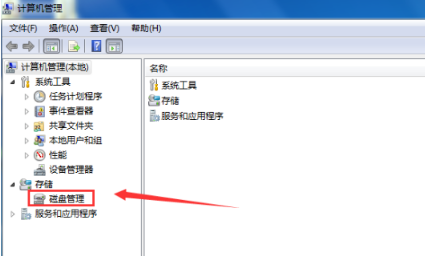
1、鼠标右键单击计算机-属性。
2、在管理磁盘界面点击磁盘管理分项。
3、可以看到所有磁盘分区,我们合并C和H盘。
4、右键单击要合并的磁盘,选择删除卷。
5、进入磁盘删除阶段,提示删除风险,点击确定即可。
6、删除成功后来合并分区,右键单击C盘选择扩展卷。
7、进入合并向导,点击下一步。
8、选择你要合并的分区,就是H的10G空间,点击下一步。
9、合并完成,点击完成按钮。
10、合并成功,我们可以看到C盘已经80G了,H盘消失了。
相信通过教程知识:windows7硬盘怎么合并分区这篇文章能帮到你,在和好朋友分享的时候,也欢迎感兴趣小伙伴们一起来探讨。


